티스토리 뷰

갤럭시탭 10.1은 화면을 터치해 다루는 태블릿이다. 화면에 놓인 여러 아이콘을 누르거나 화면을 왼쪽 또는 오른쪽으로 손가락을 문지르면서 다루도록 설계되어 있는 터라 조작이 단순하거나 그림을 그리는 작업에는 넓은 10.1인치의 화면이 더 없이 편하다. 하지만 메일이나 문서 작업을 할 때에는 큰 화면이 불편할 때도 있다. 워낙 화면이 크다보니 키보드가 넓게 표시되는 바람에 들고서 입력하기는 쉽지 않고, 바닥에 놓는다고 해도 화면에 뜬 키보드를 입력하는 게 생각만큼 빠르지는 않다. 때문에 좀더 편하게 문자를 입력하려면 하드웨어 키보드를 쓰는 게 바람직하다. 이번 갤럭시탭 10.1은 전용 블루투스 키보드가 있는 데 휴대용 케이스를 겸하고 있어 눈여겨 볼만하다.

블루투스 키보드 케이스의 앞 |

블루투스 키보드 케이스의 뒤 |
갤럭시탭 10.1 블루투스 키보드는 케이스 기능까지 겸하고 있다. 이 케이스가 단단한 플라스틱 재질이어서 키보드와 안쪽에 거치하는 갤럭시탭의 변형이 없는 것이 특징이다. 상판과 키보드를 이어주는 부분은 가죽으로 되어 있고 뒤쪽엔 접고 펼 수 있는 지지대가 있다.

이곳에 갤럭시탭 10.1을 꽂는다 |

갤럭시탭 10.1을 꽂았을 때 |
덮개 부분에 갤럭시탭 10.1을 꽂은 뒤 지지대를 세우면 된다. 갤럭시탭 10.1을 쉽게 꽂고 뺄 수 있지만, 외부 충격에는 쉽게 빠지지 않도록 되어 있다.

갤럭시탭 10.1를 꽂은 뒤 세우면 이러한 모양새다. 뒤쪽 지지대를 얼마나 뒤로 빼느냐에 따라서 화면 각도가 달라진다.

블루투스 키보드의 구성 |

손가락으로 키를 누르는 데 불편함이 없다 |
블루투스 키보드는 케이스에 붙어 있어 분리할 수 없다. 키보드는 한글과 영문 입력, 그 밖의 특수 문자를 입력하기 편하도록 일반 쿼티 키보드와 같은 구조다. 키의 넓이는 어지간한 넷북과 거의 비슷하고 다른 키를 누르지 않도록 키와 키 사이를 띄워 놓았다. 키 입력은 불편하지 않지만, 키의 높이는 낮은 편이라 세게 누르지 않는 것이 좋다. 무선 블루투스 키보드이므로 키보드의 오른쪽에 있는 USB 단자에 전원 케이블을 꽂아 배터리 충전을 해야 한다.

키보드 케이스의 무게 |

갤럭시탭 10.1을 꽂았을 때 무게 |
블루투스 키보드는 케이스까지 겸하는 터라 생각보다 무게가 나간다. 거의 갤럭시탭 10.1과 비슷한 무게다. 갤럭시탭 10.1을 거치한 뒤 꽂은 뒤 들어보면 거의 넷북과 비슷한 무게다.
일단 키보드를 두드리는 느낌은 괜찮은 편이다. 키를 누르는 높이가 낮은 것이 약간 걸리지만, 전반적으로 글자는 빠르게 입력하는 능력은 제대로다. 다만 웹브라우저에서 글자의 입력 속도가 떨어지는 것이 좀 걸린다. 다른 작업에서는 블루투스 키보드를 두드리는 대로 글자가 바로 입력되는 데 반해 브라우저에서는 한두 박자 느리게 글자가 입력된다.
갤럭시탭 10.1과 전용 블루투스 키보드는 한번 연결하면 블루투스 접속을 끊었다가 다시 켜면 곧바로 연결되므로 블루투스 이용법만 알면 쓰는 데 어려움은 적은 편이다. 다만 갤럭시탭 10.1 전용 키보드라 다른 블루투스 장치에서는 쓰지 못한다. 이를 테면 갤럭시탭 7인치의 입력용으로도 쓸 수 없다.
더불어 키보드를 쓰지 않는 상황에서 블루투스를 끊지 않아도 배터리 소모가 많은 것으로 보이지는 않는다. 문서 작업을 할 때 반드시 삼성 키보드로 설정해 놓아야만 키보드의 한영 전환이 제대로 작동한다. 더불어 블루투스 키보드를 쓸 때도 검색 창이나 입력 창을 터치하면 화면 키보드가 나타나는데, 블루투스 키보드와 연결한 상태에서는 가상 키보드가 뜨지 않도록 개선하는 것이 바람직해 보인다.
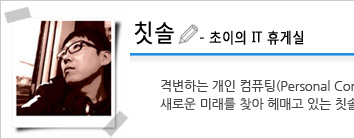 |
|
|
||||
|
|
|
|
|
|
||
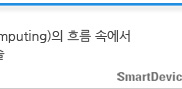 |
||||||
이 포스트는 삼성전자가 후원하였습니다.
'태블릿 > 갤럭시탭 10.1' 카테고리의 다른 글
| 갤럭시탭 10.1, 무게를 저울질해보니 (0) | 2011.08.10 |
|---|---|
| 갤럭시탭 10.1에 대해 궁금한 여덟가지 (0) | 2011.08.08 |
| 터치위즈로 사용성이 증가한 갤럭시탭 10.1의 UI 시스템 (0) | 2011.08.03 |
| 갤럭시탭 10.1 국내판의 고화질 동영상 재생, 얼마나 좋아졌을까? (2) | 2011.08.02 |
| 갤럭시탭 10.1 UI 겉과 속, 진화가 필요한 까닭 (0) | 2011.08.01 |
공지사항
최근에 올라온 글
최근에 달린 댓글
- Total
- Today
- Yesterday
